Μάθετε πώς να μοιράζεστε την τοποθεσία στο Android χρησιμοποιώντας 3 διαφορετικές προσεγγίσεις
Αν βρείτε ένα φανταστικό εστιατόριο και θέλετε να το δοκιμάσουν και οι φίλοι σας, πώς να μοιραστείτε την τοποθεσία στο Android?
Σε αυτό το άρθρο, θα παρουσιάσουμε τρεις εύκολες και συχνά χρησιμοποιούμενες μεθόδους κοινής χρήσης τοποθεσίας στο Android χρησιμοποιώντας τους Χάρτες Google, τα Μηνύματα Google και το WhatsApp. Οι τρεις μέθοδοι ταιριάζουν σε όλες τις μάρκες: HTC, Google, Samsung κ.λπ.
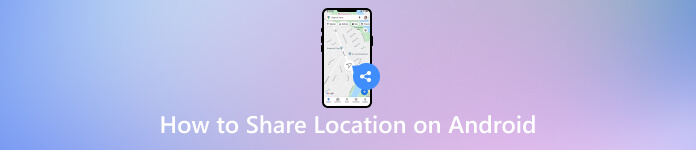
Σε αυτό το άρθρο:
Μέθοδος 1. Κοινή χρήση τοποθεσίας με χρήση των Χαρτών Google
Χάρτες Google είναι μια ευέλικτη εφαρμογή χαρτογράφησης και πλοήγησης που αναπτύχθηκε από την Google. Σε αυτό το πλαίσιο, οι χρήστες μπορούν να μοιράζονται τη ζωντανή τοποθεσία τους με τις επαφές. Επίσης, μπορείτε να το χρησιμοποιήσετε για κοινή χρήση τοποθεσίας στο iMessage. Η εφαρμογή παρέχει λεπτομερείς χάρτες, πλοήγηση και λειτουργίες κοινής χρήσης τοποθεσίας σε πραγματικό χρόνο, καθιστώντας την ένα εργαλείο χρήσιμο για εργασίες που σχετίζονται με την τοποθεσία.
Εάν είστε επίσης περίεργοι για το πώς να μοιραστείτε την τοποθεσία σας στο Android σε iPhone, ακολουθήστε τα παρακάτω βήματα. Αυτό συμβαίνει επειδή οι Χάρτες Google μπορούν επίσης να εκτελεστούν σε iPhone και μπορείτε εύκολα να μοιράζεστε τοποθεσίες μεταξύ Android και iPhone.
Ανοιξε το Χάρτες Google εφαρμογή στο τηλέφωνό σας και πατήστε το δικό σας εικόνα προφίλ στην επάνω δεξιά γωνία.
Πατήστε το Κοινή χρήση τοποθεσίας στη λίστα.
Πατήστε στο μπλε Κοινή χρήση τοποθεσίας κουμπί.
Ορίστε τη διάρκεια κοινής χρήσης, επιλέξτε μια επαφή και στείλτε την τοποθεσία σε αυτές.
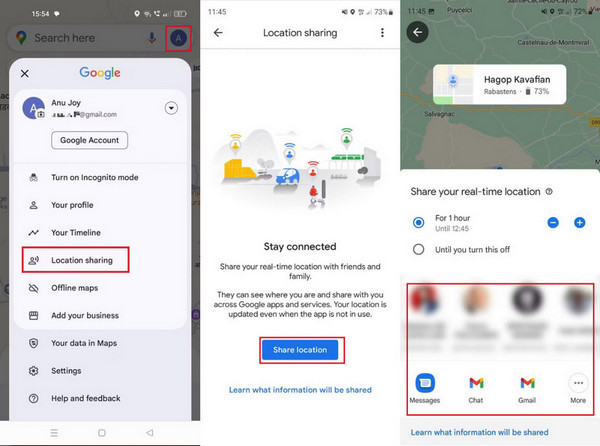
Μέθοδος 2. Κοινή χρήση τοποθεσίας χρησιμοποιώντας το Google Messages
Μηνύματα Google είναι μια εφαρμογή ανταλλαγής μηνυμάτων που έχει σχεδιαστεί από την Google για συσκευές Android. Τα παραδοσιακά μηνύματα κειμένου περιλαμβάνουν λειτουργίες πολυμέσων, όπως η κοινή χρήση εικόνων, βίντεο και τοποθεσιών. Η δυνατότητα κοινής χρήσης τοποθεσίας στο Google Messages διευκολύνει τους χρήστες να στέλνουν την τρέχουσα τοποθεσία τους στις επαφές απευθείας μέσω των συνομιλιών ανταλλαγής μηνυμάτων τους. Διαβάστε και αντιγράψτε τα παρακάτω βήματα για να μάθετε πώς μπορείτε να στείλετε τοποθεσία στο Android χρησιμοποιώντας την εφαρμογή ανταλλαγής μηνυμάτων.
Εντοπίστε την εφαρμογή Google Messages στη συσκευή σας Android και επιλέξτε την επαφή ή ανοίξτε τη συνομιλία με την οποία θέλετε να μοιραστείτε την τοποθεσία σας.
Ψάξτε για το συνημμένο κουμπί και πατήστε σε αυτό, επιλέξτε τοποθεσία από την επιλογή, ενεργοποιήστε τις υπηρεσίες τοποθεσίας εάν σας ζητηθούν και επιλέξτε το διάστημα για το οποίο θέλετε να μοιραστείτε την τοποθεσία σας.
Επιβεβαιώστε και στείλτε την τοποθεσία σας στην επιλεγμένη επαφή.
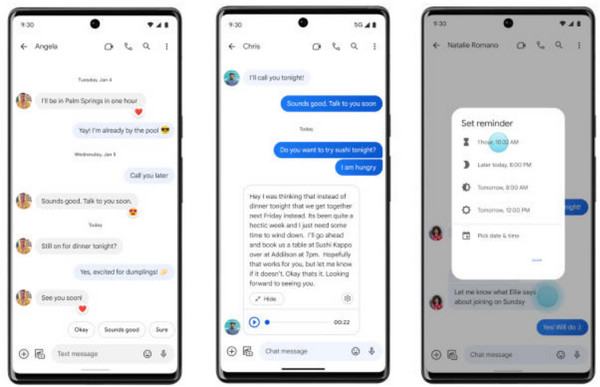
Μέθοδος 3. Κοινή χρήση τοποθεσίας μέσω WhatsApp
Το WhatsApp είναι μια από τις πιο συχνά χρησιμοποιούμενες εφαρμογές συνομιλίας. μπορείτε επίσης να μοιραστείτε την τοποθεσία με αυτό. Όπως οι Χάρτες Google, το WhatsApp υποστηρίζει την αποστολή τοποθεσίας και την κοινή χρήση τοποθεσίας σε πραγματικό χρόνο. Επιπλέον, μπορεί επίσης να στείλει τοποθεσία στο Android στο iPhone επειδή είναι συμβατό και με τα δύο συστήματα.
Σε αυτήν τη μέθοδο, θα παρουσιάσουμε τον τρόπο κοινής χρήσης τοποθεσίας στο Android. Φυσικά, μπορείτε να χρησιμοποιήσετε WhatsApp για κοινή χρήση τοποθεσίας στο iPhone, επίσης.
Ανοιξε το WhatsApp εφαρμογή και πατήστε τη συνομιλία με την οποία θέλετε να μοιραστείτε την τοποθεσία σας.
Πατήστε το κουμπί κλιπ στο κάτω μέρος και επιλέξτε Τοποθεσία.
Εδώ, μπορείτε να μοιραστείτε μια ζωντανή τοποθεσία, να στείλετε την τρέχουσα τοποθεσία σας ή να στείλετε μια τοποθεσία κοντά σας.
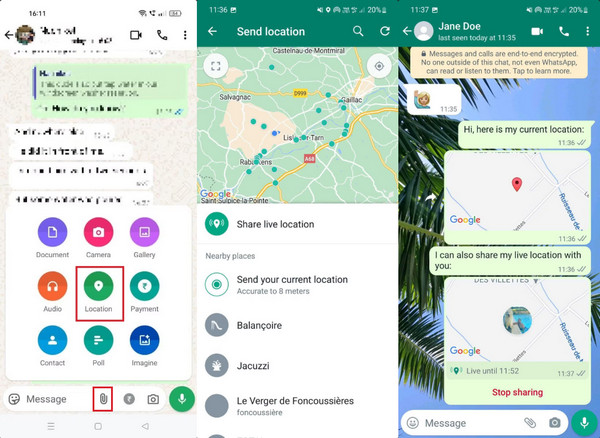
Συμβουλές: Παραποιήστε την τοποθεσία σας σε οποιαδήποτε εφαρμογή χρησιμοποιώντας Android
Έχετε σκεφτεί ποτέ να εξαπατήσετε την τοποθεσία σας; Αυτό θα είναι πολύ διασκεδαστικό. imyPass iLocaGo μπορεί να σας βοηθήσει με αυτό. Αποδεικνύεται ότι είναι ένα αξιόπιστο και φιλικό προς τον χρήστη εργαλείο για την εύκολη τροποποίηση της τοποθεσίας GPS στο Android σας (υποστηρίζεται επίσης το iPhone). Η αποτελεσματικότητα και η αξιοπιστία της εφαρμογής είναι αξιοσημείωτη, προσφέροντας μια γρήγορη και ακριβή λύση για πλαστογράφηση τοποθεσίας, είτε για βελτίωση gaming είτε για προστασία του απορρήτου.

4.000.000+ λήψεις
Ψεύτικη τοποθεσία σε οποιαδήποτε συσκευή Android με Android 5 και νεότερη έκδοση
Υποστήριξη λειτουργίας μίας στάσης και πολλαπλής στάσης
Προσαρμόστε την ταχύτητα της διαδρομής σας
Ενεργοποιήστε το joystick την κίνησή σας γεωγραφικά παιχνίδια
Ξεκινήστε κάνοντας λήψη και εγκατάσταση του imyPass iLocaGo στον υπολογιστή σας. Μπορείτε να βρείτε τη δωρεάν λήψη παρακάτω. Μόλις ολοκληρωθεί η εγκατάσταση, εκκινήστε το εργαλείο για να ξεκινήσετε τις αλλαγές τοποθεσίας GPS στο iPhone σας.
Μετά την εκκίνηση του imyPass, κάντε κλικ στο Αρχή κουμπί για να αλλάξετε ή να προσομοιώσετε την τοποθεσία του iPhone σας. Αυτό το βήμα είναι ζωτικής σημασίας για την απρόσκοπτη αλλαγή της εικονικής σας τοποθεσίας σε άλλον προορισμό. Θα λάβετε ένα μήνυμα για να συνδέσετε το iPhone σας στον υπολογιστή χρησιμοποιώντας ένα καλώδιο lightning. Διασφαλίστε μια σταθερή σύνδεση για να διευκολύνετε τη διαδικασία αλλαγής τοποθεσίας.

Μόλις συνδεθεί το iPhone σας, μεταβείτε στο μενού στην αριστερή πλευρά της κύριας διεπαφής και επιλέξτε Τροποποίηση τοποθεσίας. Αυτή η επιλογή σάς επιτρέπει να προσαρμόσετε τη νέα τοποθεσία σύμφωνα με τις προτιμήσεις σας.

Σε αυτό το βήμα, μπορείτε να εισαγάγετε μια συγκεκριμένη διεύθυνση ή να κάνετε κλικ σε οποιοδήποτε σημείο του χάρτη. Αυτή η προσαρμογή σάς δίνει τη δυνατότητα να επιλέξετε τον προορισμό που θέλετε να προσομοιώσετε. Αφού επιλέξετε, κάντε κλικ Έναρξη Μετακίνησης για να μεταφερθείτε στον επιλεγμένο προορισμό αμέσως.

συμπέρασμα
Μπορείτε να μοιραστείτε την τοποθεσία στο Android? Η κοινή χρήση της τοποθεσίας σας στο Android δεν ήταν ποτέ πιο προσιτή, χάρη στη σειρά φιλικών προς το χρήστη μεθόδων που περιγράφονται σε αυτόν τον οδηγό. Από την αξιοποίηση των ισχυρών δυνατοτήτων των Χαρτών Google έως την απλότητα της κοινής χρήσης μέσω του Google Messages, οι χρήστες Android μπορούν να παραμείνουν αβίαστα συνδεδεμένοι με τους φίλους και την οικογένειά τους σε πραγματικό χρόνο. Επιπλέον, η σημασία της κοινής χρήσης τοποθεσιών μέσω αξιόπιστων καναλιών, όπως αποδεικνύεται από την εφαρμογή Trusted Contacts, προσθέτει ένα επιπλέον επίπεδο ασφάλειας σε περιπτώσεις έκτακτης ανάγκης.
Hot Solutions
-
Τοποθεσία GPS
- Οι καλύτερες τοποθεσίες Pokemon Go με συντεταγμένες
- Απενεργοποιήστε την τοποθεσία σας στο Life360
- Παραποιήστε την τοποθεσία σας στο Telegram
- Κριτική του iSpoofer Pokemon Go
- Ορίστε εικονικές τοποθεσίες σε iPhone και Android
- Ανασκόπηση της εφαρμογής PGSharp
- Αλλαγή τοποθεσίας στο Grindr
- Ανασκόπηση του IP Location Finder
- Αλλαγή τοποθεσίας Mobile Legends
- Αλλαγή τοποθεσίας στο Tiktok
-
Ξεκλειδώστε το iOS
-
Συμβουλές για iOS
-
Ξεκλείδωμα Android

